Comment utiliser Rec Screen Recorder sur Android Phone pour enregistrer l'écran
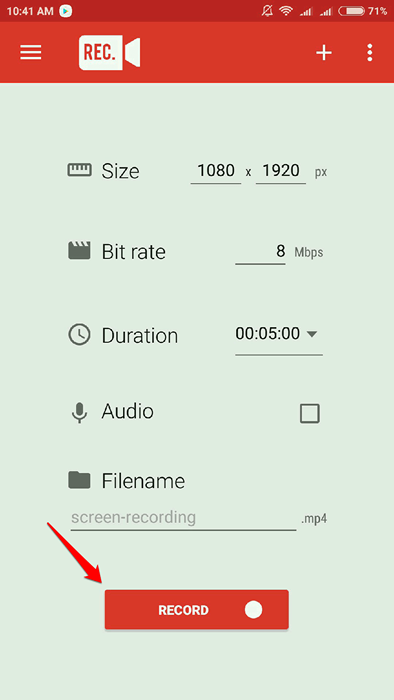
- 4292
- 308
- Jeanne Dupont
Comment capturer des vidéos d'écran sur votre appareil Android sans enraciner:- Avez-vous toujours voulu capturer des vidéos d'écran dans vos appareils Android, tout comme vous capturez des captures d'écran? Voici un raccourci facile. Capturer des vidéos d'écran en utilisant Rec (enregistreur d'écran) est un processus très simple dans Android et la bonne chose est qu'elle ne nécessite pas que votre téléphone soit enraciné.
Remarque: si votre appareil Android s'exécute sur Android 4.4, alors Rec (enregistreur d'écran) Besoin d'accès racine. Mais cela fonctionne comme la magie pour les versions Android 5.0 et plus.
ÉTAPE 1
- Vous pouvez trouver et installer le Rec (enregistreur d'écran) Application de Play Store en cliquant ici.
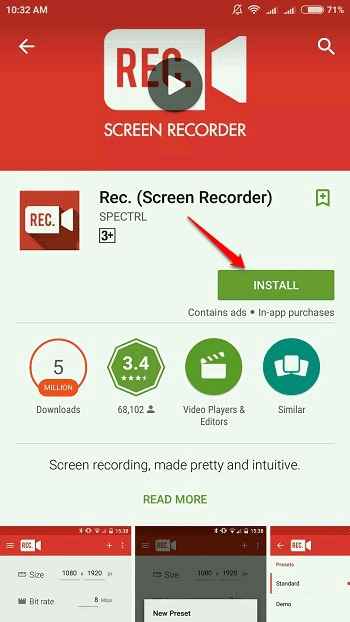
ÉTAPE 2
- Une fois installé dans votre appareil Android, lancez l'application en cliquant sur son icône.
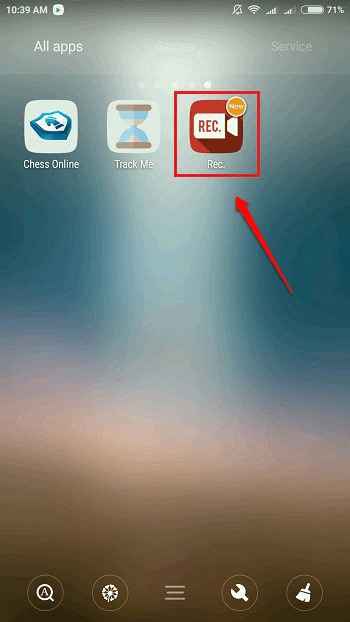
ÉTAPE 3Dans l'écran d'accueil de l'application, vous pouvez définir ce qui suit:
- 1. Taille - Taille de votre vidéo en pixels.
- 2. Taux binaire - Réglez le débit binaire en utilisant le Tarif binaire option.
- 3. Durée - Ici, vous pouvez définir la durée maximale de votre vidéo.
- 4. Audio - Si vous cochez la case correspondant à l'option l'audio, L'audio (via MIC) sera également capturé lorsque la vidéo enregistrera.
- 5. Nom de fichier - Vous pouvez également spécifier un nom de fichier pour votre vidéo d'écran.
- 6. Une fois que vous avez tout configuré, cliquez sur le 3 points icône dans le coin supérieur droit de l'écran.
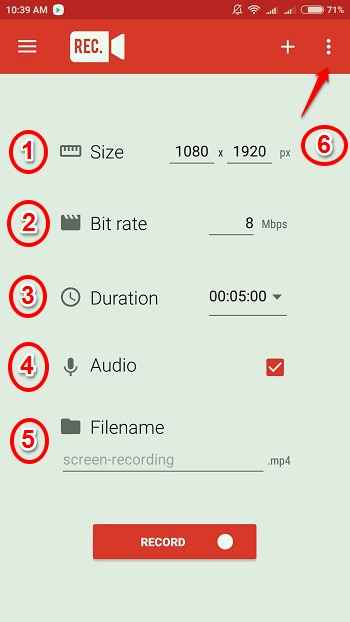
ÉTAPE 4
- À partir des options qui se développent, cliquez sur le Paramètres option.
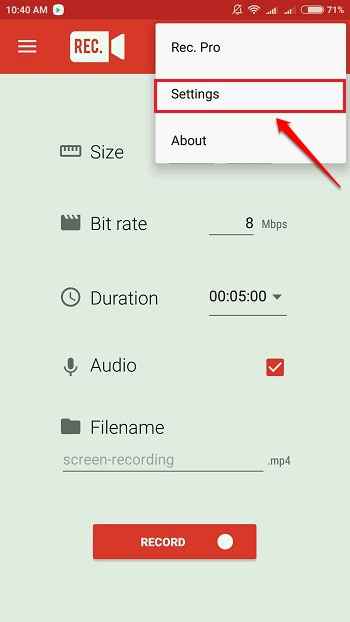
Étape 5
- Sous la section Par défaut, Vous pouvez spécifier l'emplacement à lequel vous souhaitez que vos vidéos d'écran enregistrées soient stockées.
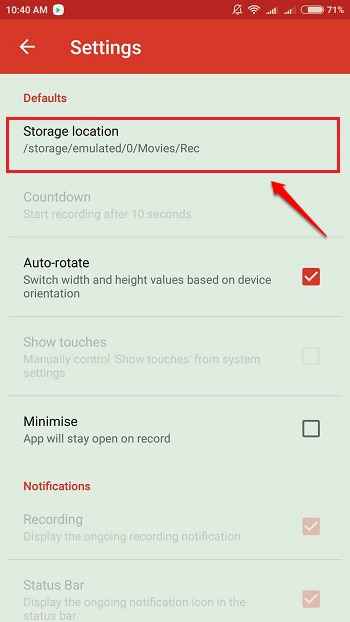
Étape 6
- Si vous faites défiler vers le bas dans les paramètres, vous pourrez trouver une case à cocher correspondant à l'option Dépasser. Si vous cochez cette case, vous pouvez arrêter l'enregistrement en appuyant simplement sur le bouton d'alimentation.
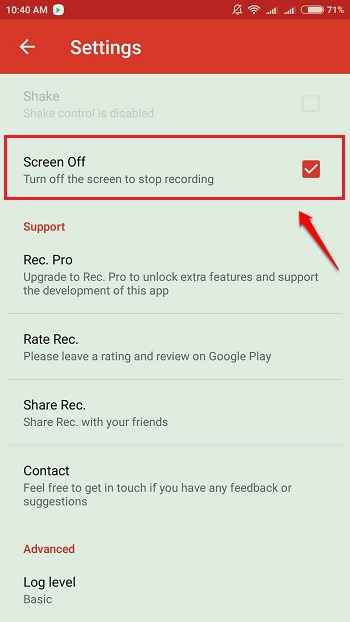
Étape 7
- Une fois que vous êtes tous réglés, appuyez sur le bouton arrière et revenez à l'écran d'accueil. Maintenant vous pouvez appuyer sur le Enregistrer bouton pour démarrer l'enregistrement.
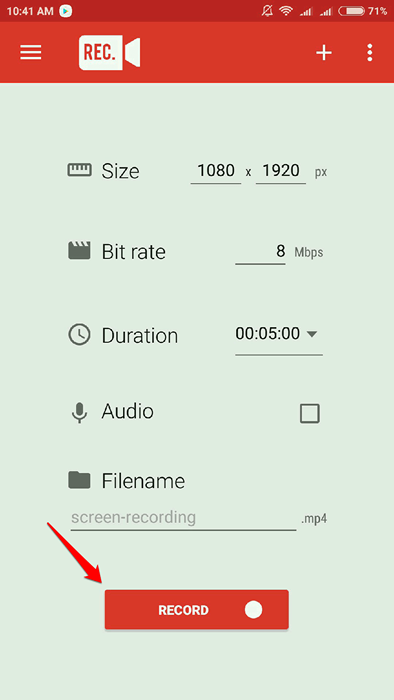
Étape 8
- Lorsqu'on lui a demandé la confirmation, cliquez sur le Commencez maintenant bouton.
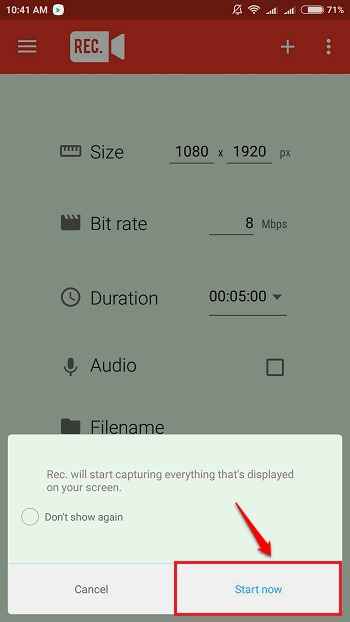
Étape 9
- Vous pourrez maintenant voir un temporisateur à rebours. Une fois le temporisateur à rebours expiré, l'enregistrement commence.
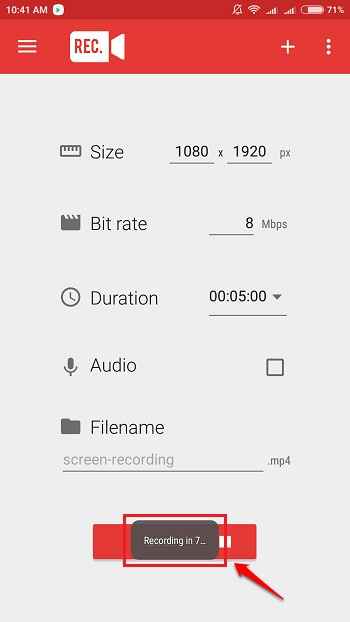
Étape 10
- Lorsque vous souhaitez arrêter l'enregistrement, appuyez simplement sur le bouton d'alimentation et l'enregistrement s'arrêtera. Le fichier sera enregistré à l'emplacement que vous avez spécifié. Si vous n'avez spécifié aucun emplacement, le fichier est enregistré à l'emplacement par défaut stockage / imitation / films / rec.
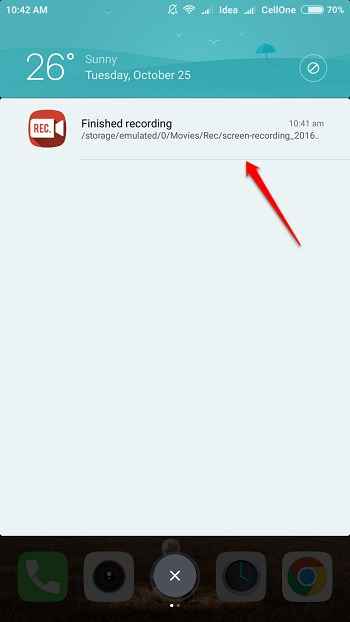
Étape 11
- Si vous allez à l'emplacement de stockage des vidéos enregistrées, vous pourrez les trouver là-bas, tout bon et prêt.
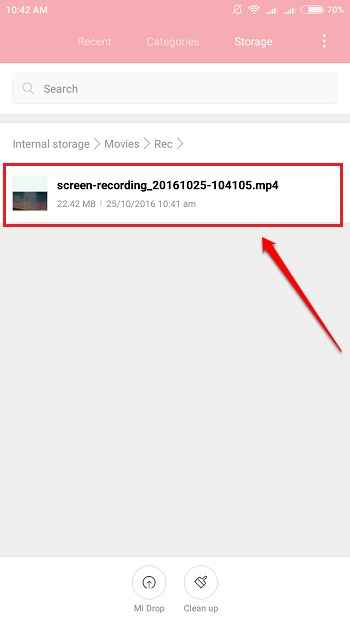
J'espère que vous vous êtes amusé à lire l'article. Veuillez laisser les commentaires dans la section des commentaires si vous avez des doutes ou des suggestions. Merci pour la lecture.
- « Exclure des points chauds du WiFi pour arrêter le téléchargement automatique sur Android tout en utilisant des hotspots mobiles
- Comment masquer votre nom de réseau wifi aux autres »

